Как подключить робот-пылесос Samsung к SmartThings (Android)
Содержание
Приложение SmartThings позволяет управлять умной техникой со смартфона на расстоянии. Но сначала технику нужно добавить в приложение.
В этой статье расскажем, как подключить роботы-пылесосы Samsung Jet Bot и POWERbot к смартфону или планшету через приложение SmartThings.
Нет времени читать? - Смотрите видео по теме:
Проверьте требования для подключения
| Операционная система | Андроид 6.0 и выше |
| Тип устройства | Смартфон, планшет |
| Оперативная память | 2 Гб и больше |
| Поддерживаемое разрешение | 1280*720(HD) 1920*1080(FHD) 2560*1440(WQHD) |
Требования к сети Wi-Fi зависят от модели робота-пылесоса и будут указаны в его инструкции.
Подключение робота-пылесоса Samsung к смартфону
Шаг 1. Включите на телефоне Wi-Fi и откройте приложение SmartThings.
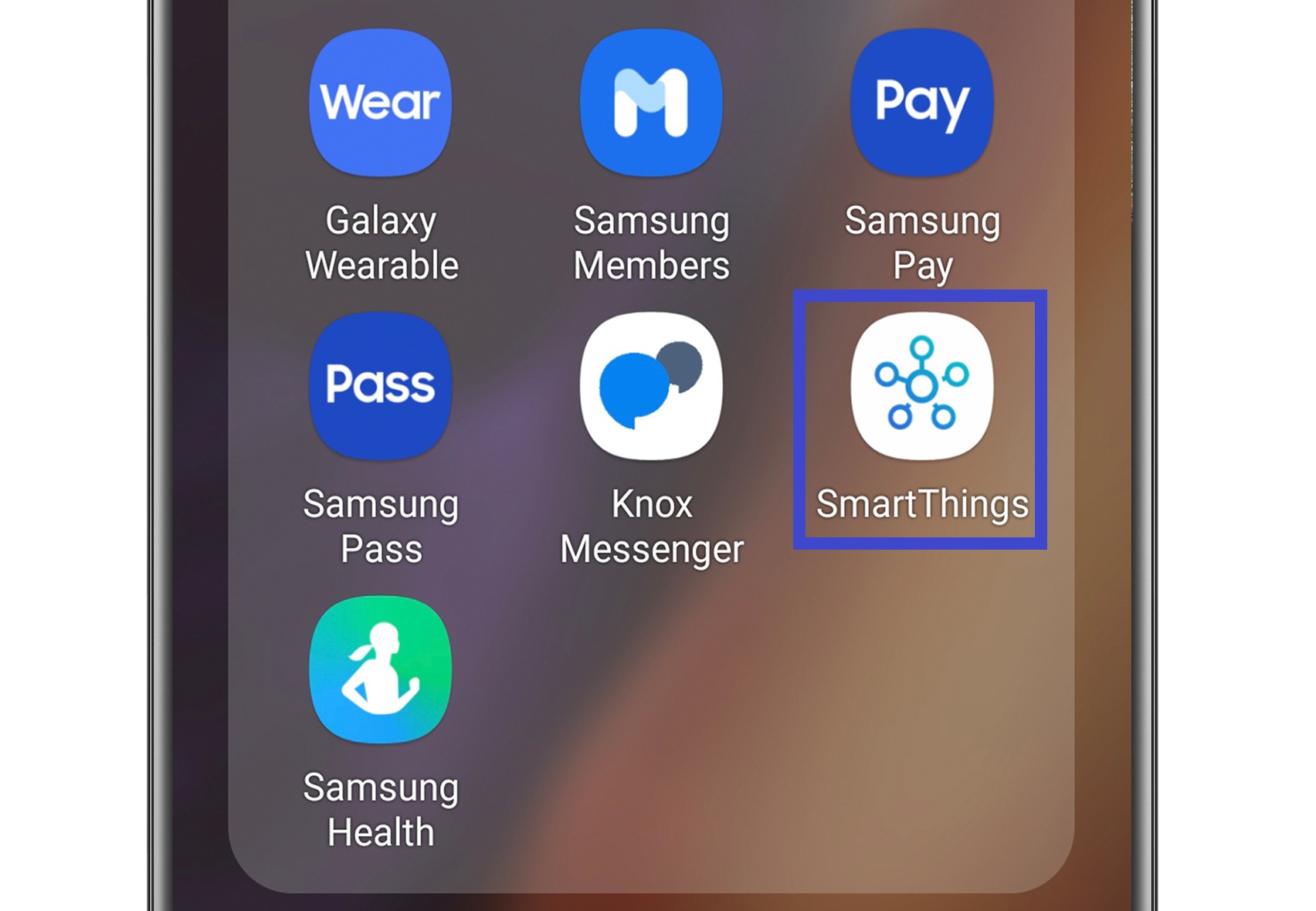
Шаг 2. Зайдите в приложении в свой Samsung Account.
Нажмите Войти и введите логин и пароль.

После этого примите все условия.
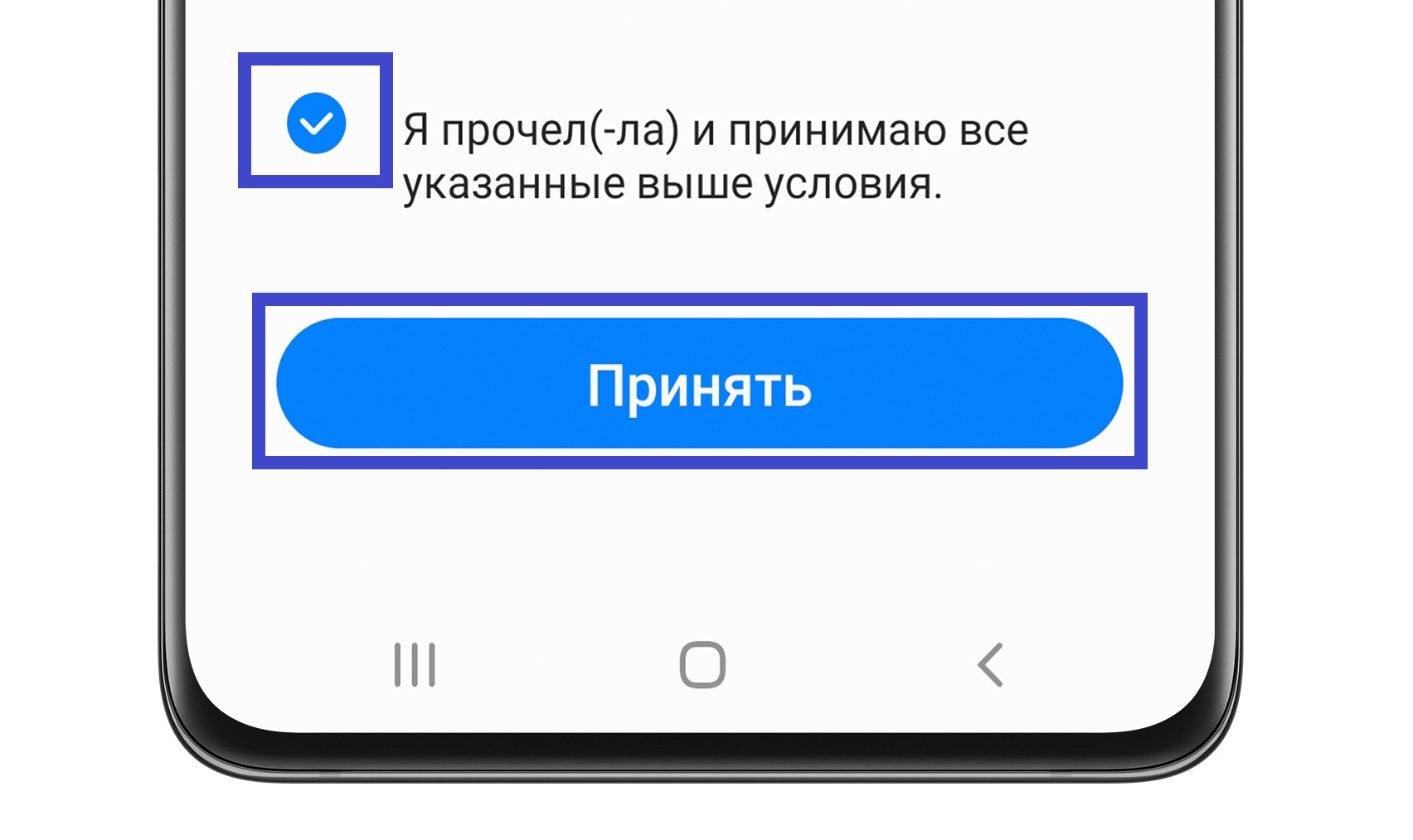
Шаг 3. После входа приложение определит модель пылесоса автоматически и предложит добавить его - нажмите Добавить.
Если этого не произойдет, добавьте пылесос вручную.
Нажмите здесь, чтобы посмотреть, как добавить пылесос вручную
- На вкладке Устройства нажмите на знак «+» (в верхнем правом углу экрана).
- Нажмите Добавить устройство.
- В списке устройств выберите Робот-пылесос.
- Нажмите Samsung.
- Затем выберите нужный вариант в зависимости от того, какой у вас пылесос.
- Запустится подготовка к установке. После подготовки откроется новое окно - «Начало работы с Робот-пылесос (POWERbot)» или «Начало работы с Samsung Jet Bot». Нажмите кнопку Начало.

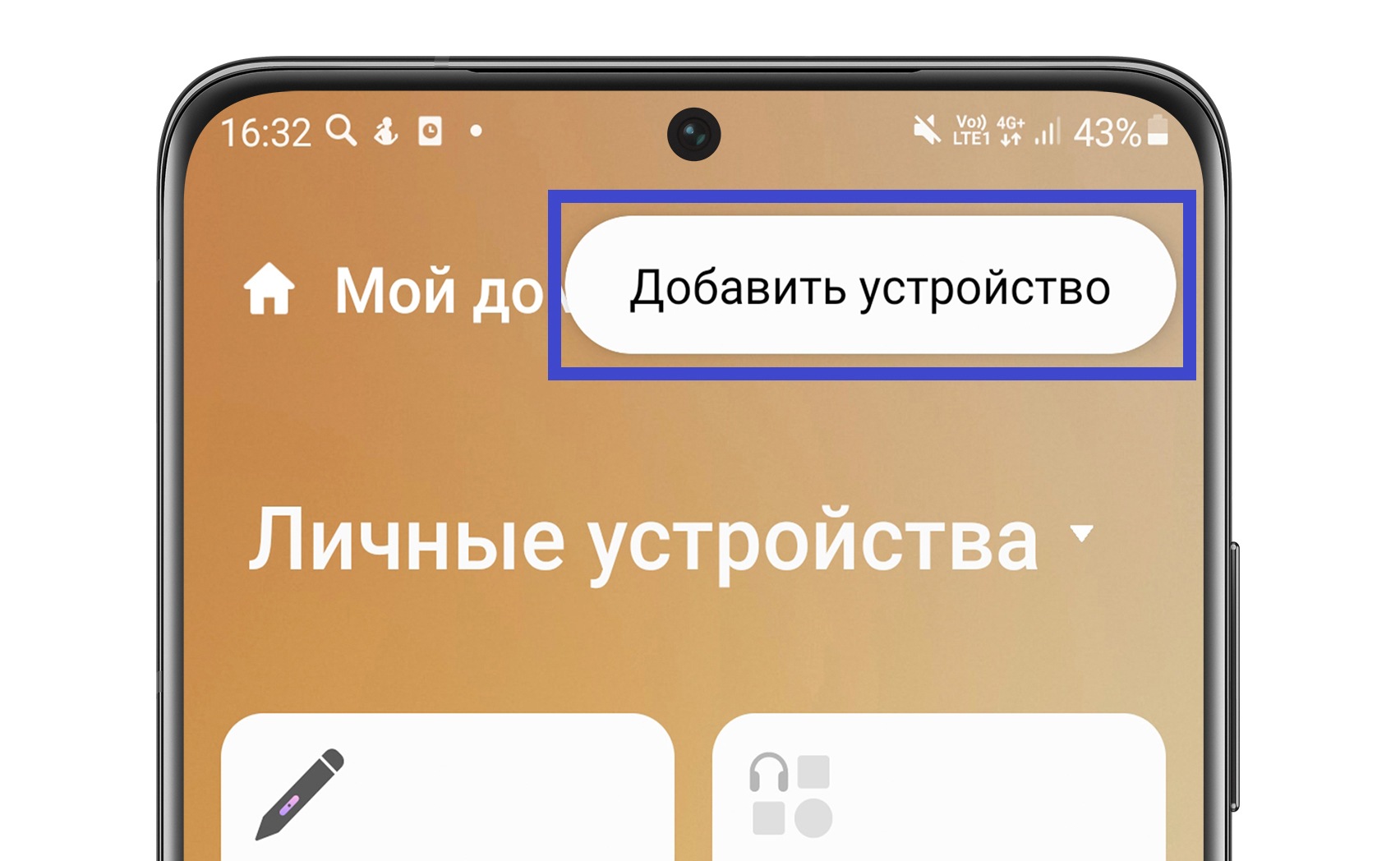

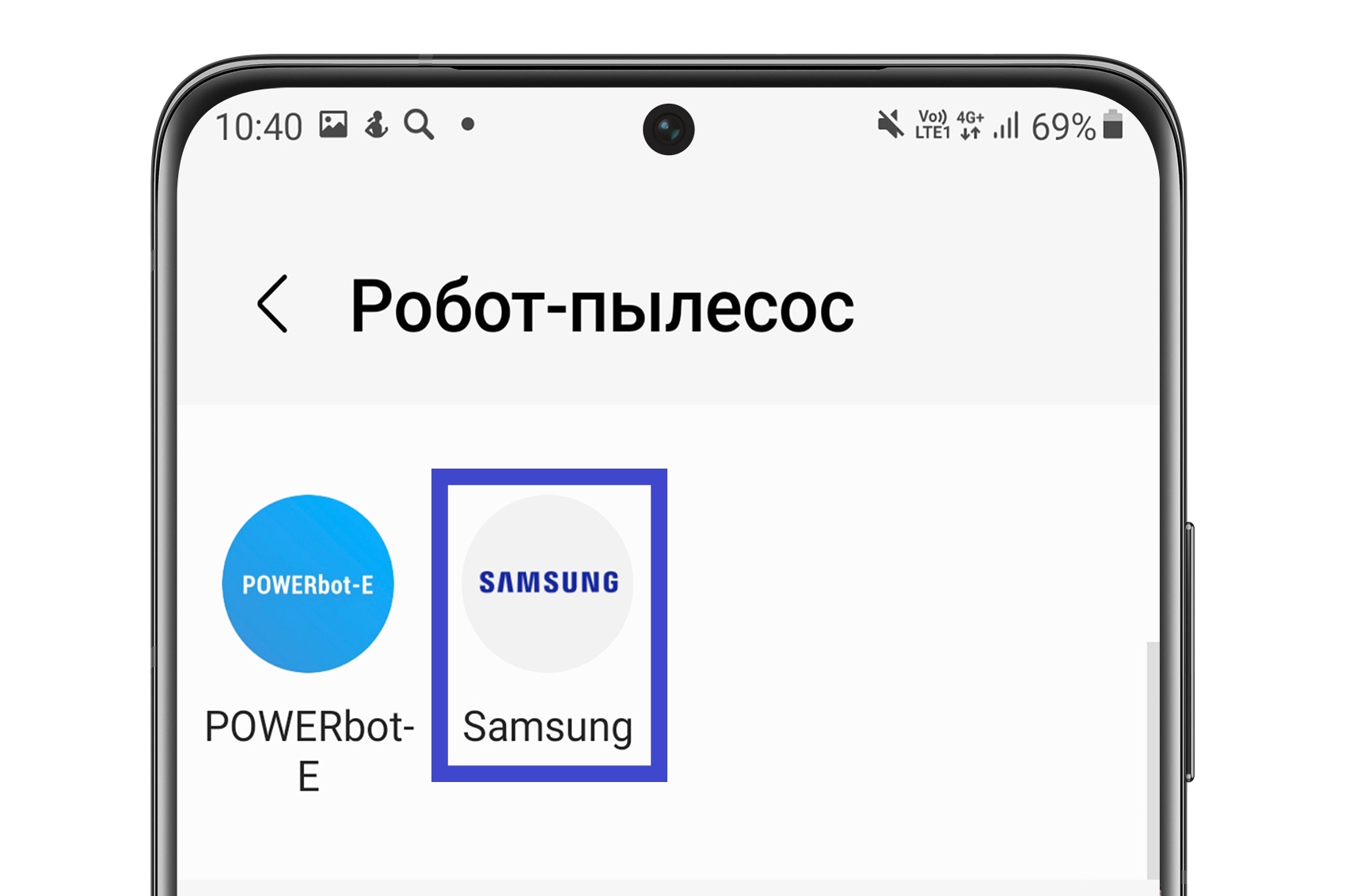
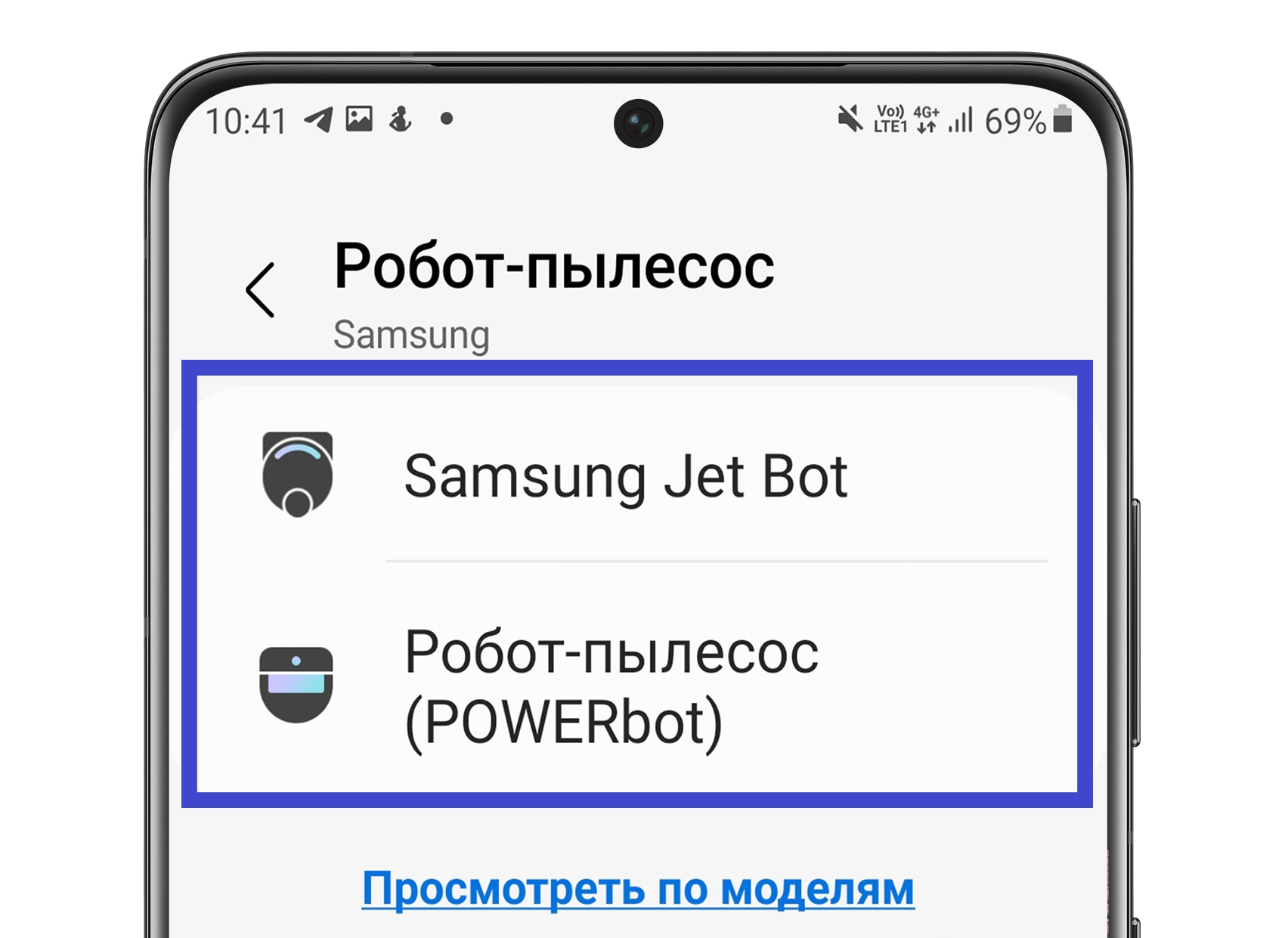
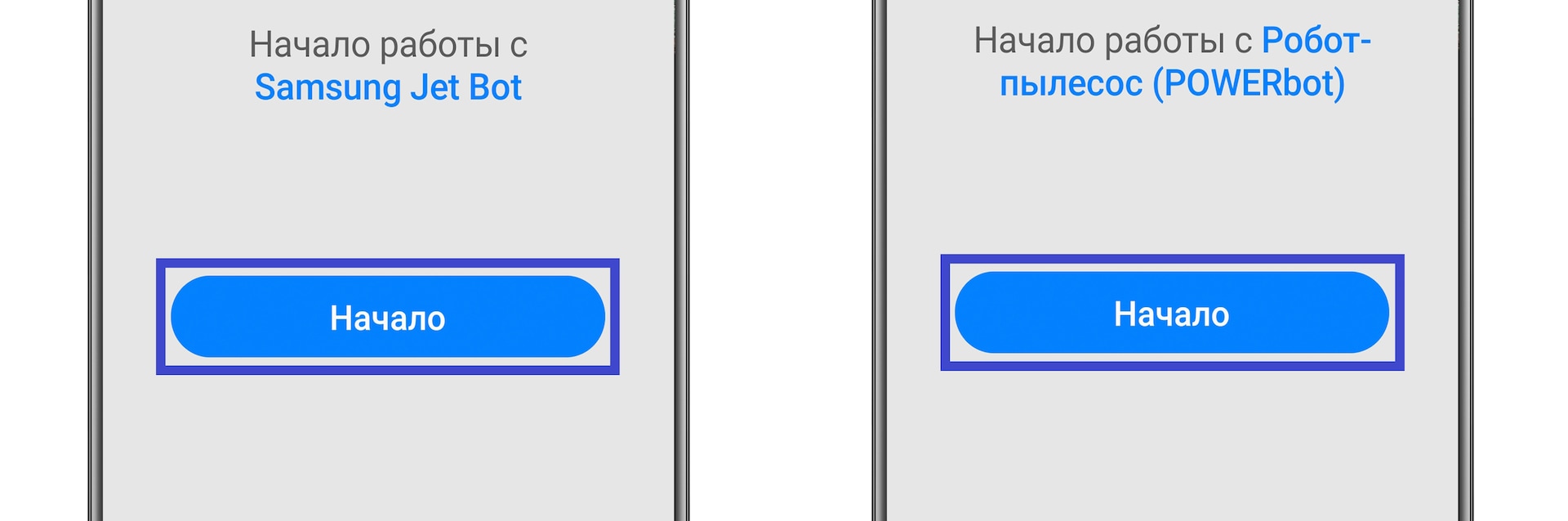
Шаг 4. Выберите место и комнату для робота-пылесоса и нажмите Далее.

Шаг 5. На экране смартфона появится инструкция по подключению - следуйте ей.
Вам нужно будет нажать и удерживать не менее 5 секунд определенную кнопку (или комбинацию кнопок) на пылесосе или пульте управления пылесосом. Обычно это кнопка Перезарядка на Samsung Jet Bot и Часы на POWERbot. После этого начнется автоматическое подключение.
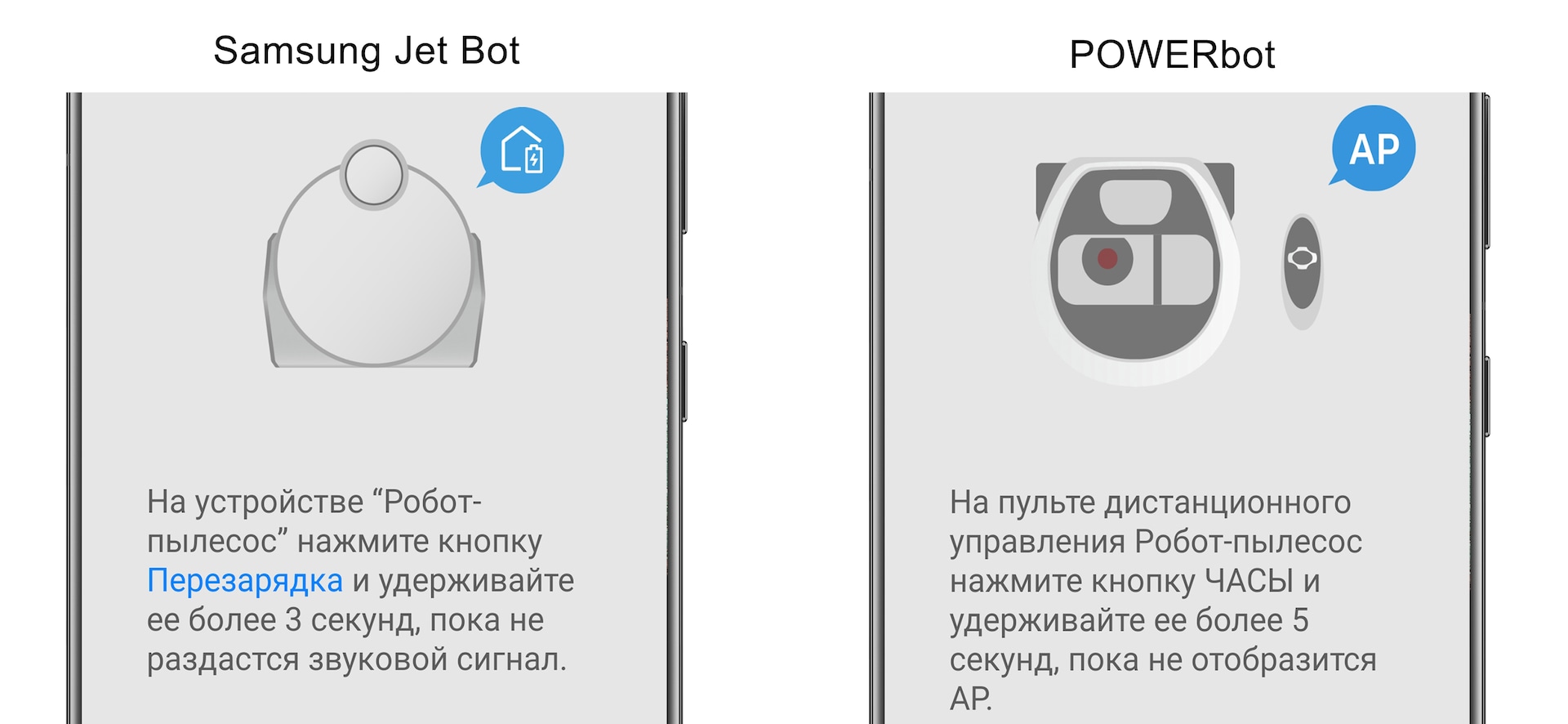
Что делать, если подключение остановилось
• Если подключение остановилось на 45-49%, это обычно связано с качеством интернета. В этом случае попробуйте создать точку доступа на другом телефоне, подключиться к нему и выполнить процедуру подключения к пылесосу еще раз.
• Если подключение остановилось на 99-100%, то это может быть временный сбой. Попробуйте подключиться в другое время. Возможно, потребуется несколько попыток.
Что делать, если появилось сообщение «Устройство уже зарегистрировано»
Если ранее пылесос был подключен к приложению с другой учетной записью, ее нужно будет сбросить.
Нажмите сюда, чтобы узнать, как сбросить учетную запись.
- В появившемся окне нажмите Стать владельцем.
- Далее следуйте рекомендации на экране смартфона. Обычно на пылесосе нужно нажать кнопку Перезарядка.
- Когда появится сообщение «Сброс учетной записи завершен» - нажмите Ок.
- Если далее появится сообщение «Интернет может быть недоступен» - нажмите Всегда подключаться. Подключение после этого автоматически продолжится.


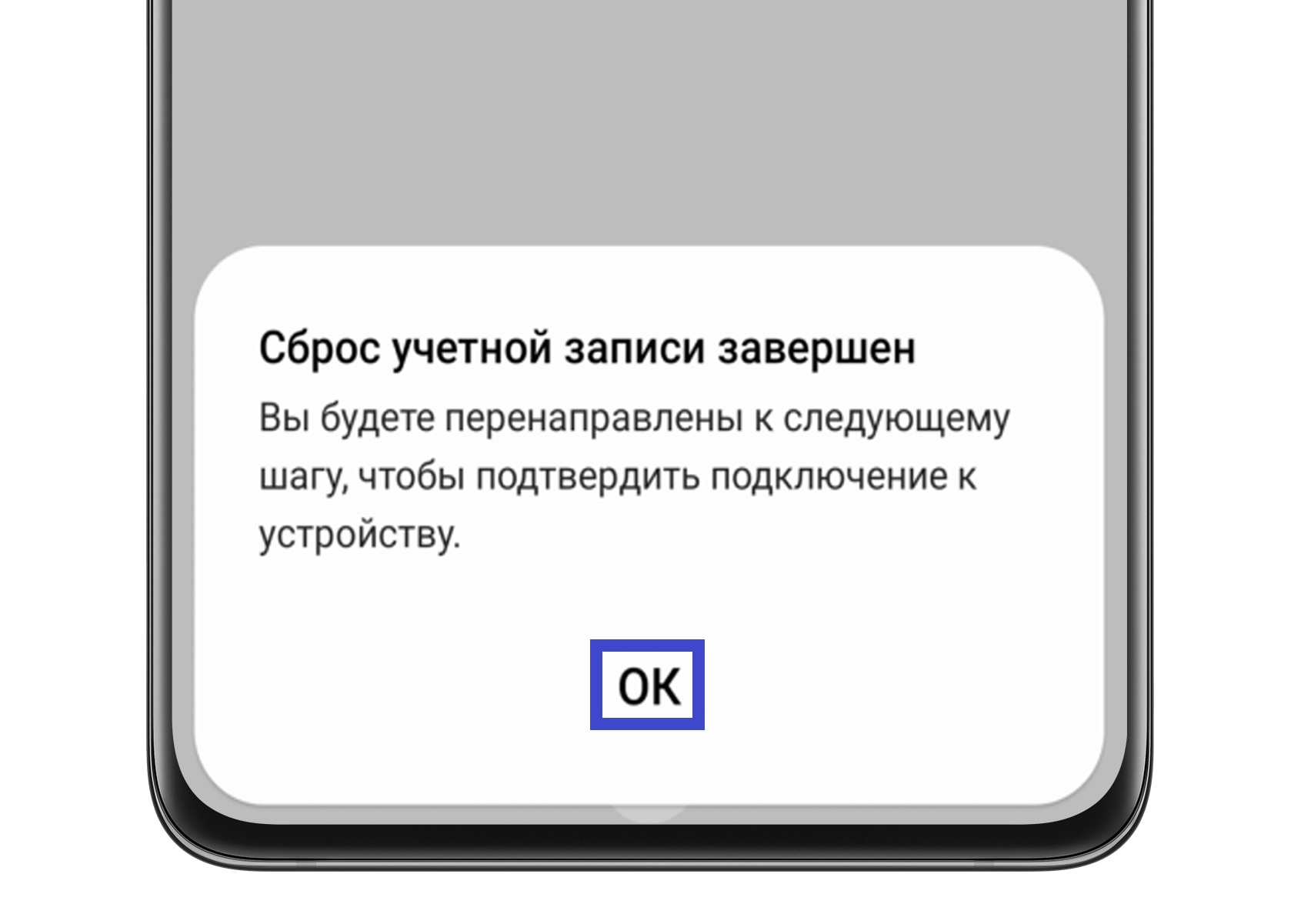

Шаг 6. Выберите свою сеть Wi-Fi для робота-пылесоса и подождите, пока он будет зарегистрирован в сети.
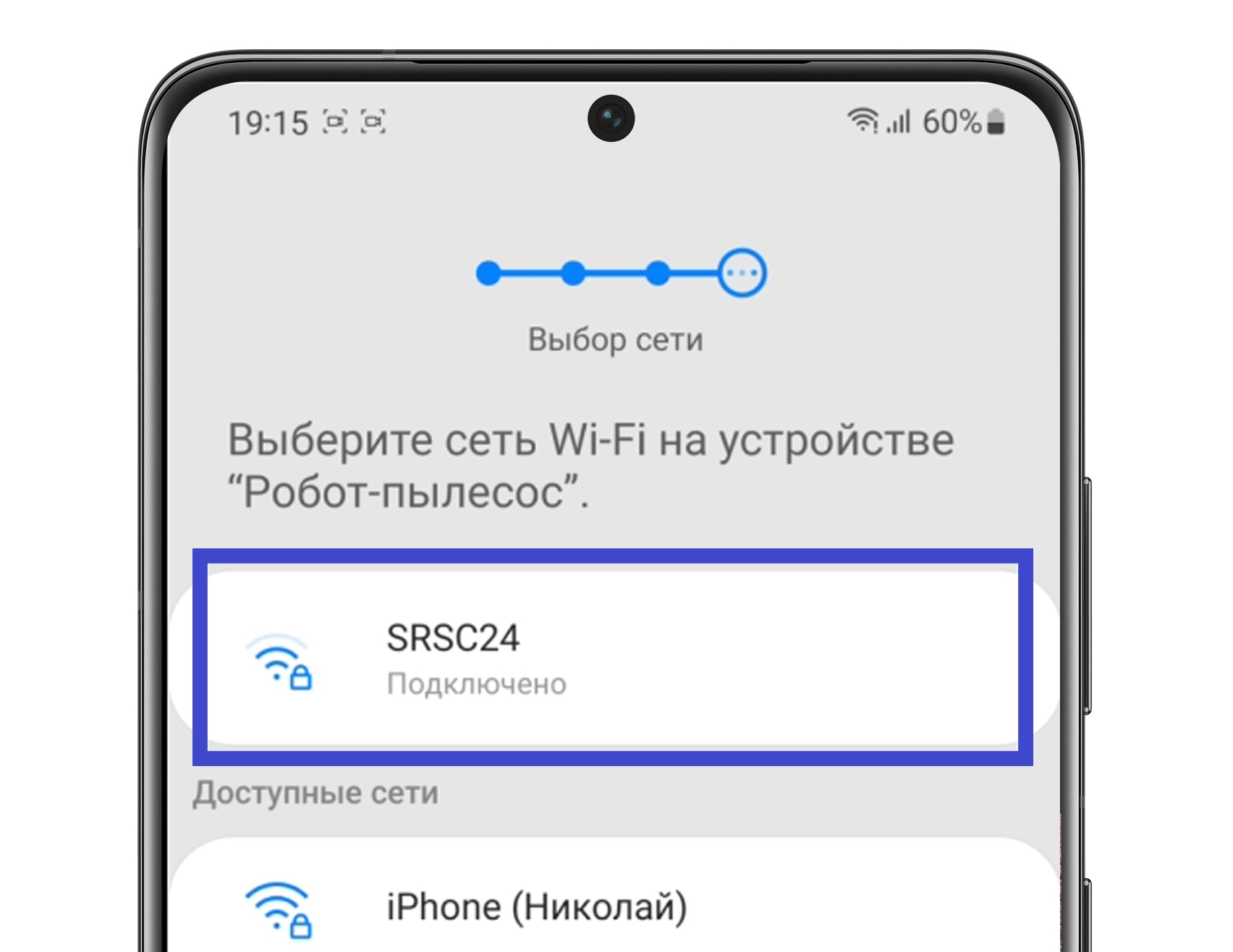

Шаг 7. Укажите Имя устройства и нажмите Готово.
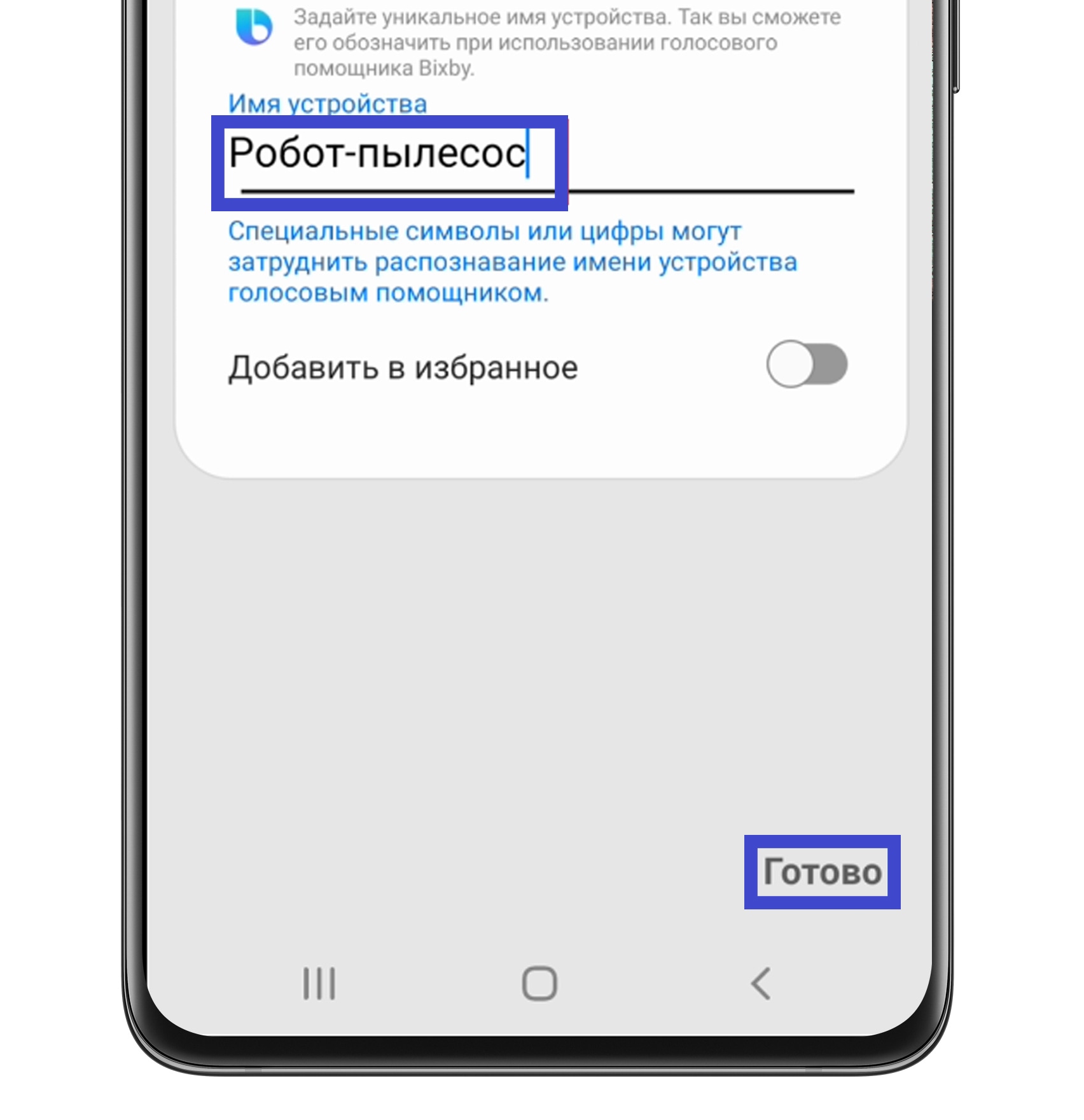
Шаг 8. Далее автоматически начнется загрузка правил использования Smart Things. После их загрузки появится окно управления пылесосом. Подключение завершено.

Благодарим за отзыв!
Ответьте на все вопросы.